Записаться к врачу, сидя у компьютера
Интернет-ликбезЗаписаться к врачу, сидя у компьютера Теперь, чтобы попасть на прием к врачу в Таштыпской районной больнице, можно записаться, не выходя из дома по Интернету. Электронная запись гарантирует то, что на ваше имя будет отложен талон к нужному специалисту в дни приема. В этот день можете прийти, взять отложенный талон в регистратуре, получить консультацию специалиста.
Как пояснил программист этого лечебного учреждения Владимир Александрович Трунов, данная услуга появилась сравнительно недавно. Пока еще никто из пациентов не воспользовался ею. Но специалисты надеются, что электронная запись повысит мобильность работы больницы.
Итак, чтобы воспользоваться электронной записью, приготовьте заранее страховой медицинский полис. Его данные нужно будет ввести при регистрации на сайте Минздрава – https://www.k-vrachu.mz19.ru. (Если вы читаете эту статью в Инете, на странице газеты «Земля таштыпская», можете просто нажать на строку адреса, и попадете на нужный сайт). Возможно, выйдет окошко предупреждения, что запрашиваемая страница подозрительна. Это техническая ошибка, которую в ближайшее время обещали устранить. Смело соглашайтесь перейти по адресу.
Если с компьютером и инетом на «ты» Зайдите на сайт, адрес которого указан выше. Пройдите обычную процедуру регистрации. И нажав на кнопку «Запись к врачу», выберете нужного специалиста. В Таштыпской районной больнице пока можно записаться только к терапевту, гинекологу, стоматологу. Запись к педиатру пока не доступна. Её отладят в ближайшее время.
Спокойствие! Только спокойствие! Для людей, не совсем умеющих пользоваться инетом, советую набраться терпения. Ситуация ваша небезнадёжна, но потребует времени и усидчивости. Только первый раз.
Итак, в строке адреса нужно набрать www.k-vrachu.mz19.ru, соблюдая все знаки препинания, без пробелов. Строка адреса – это длинное окошко почти в самом верху, где написаны латинские (английские) буквы, первыми всегда стоят три «w»: www. Именно туда и надо ввести указанные выше буквы.
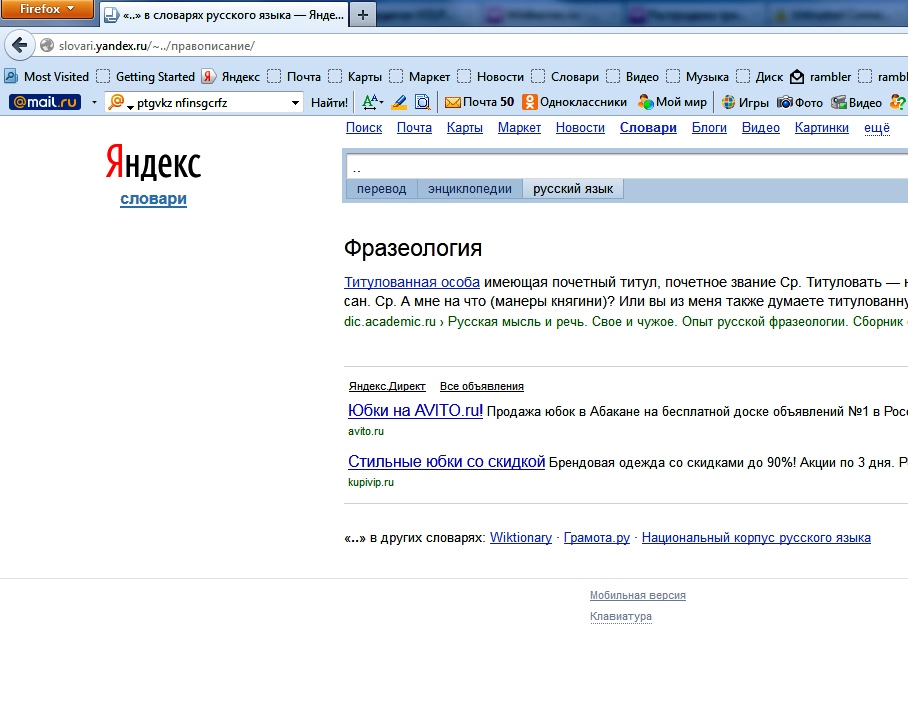
Чтобы производить запись на приём, нужно пройти процедуру регистрации. Для этого щёлкните на слово «Регистрация», которое расположено вверху, напротив герба Хакасии и названия сайта.
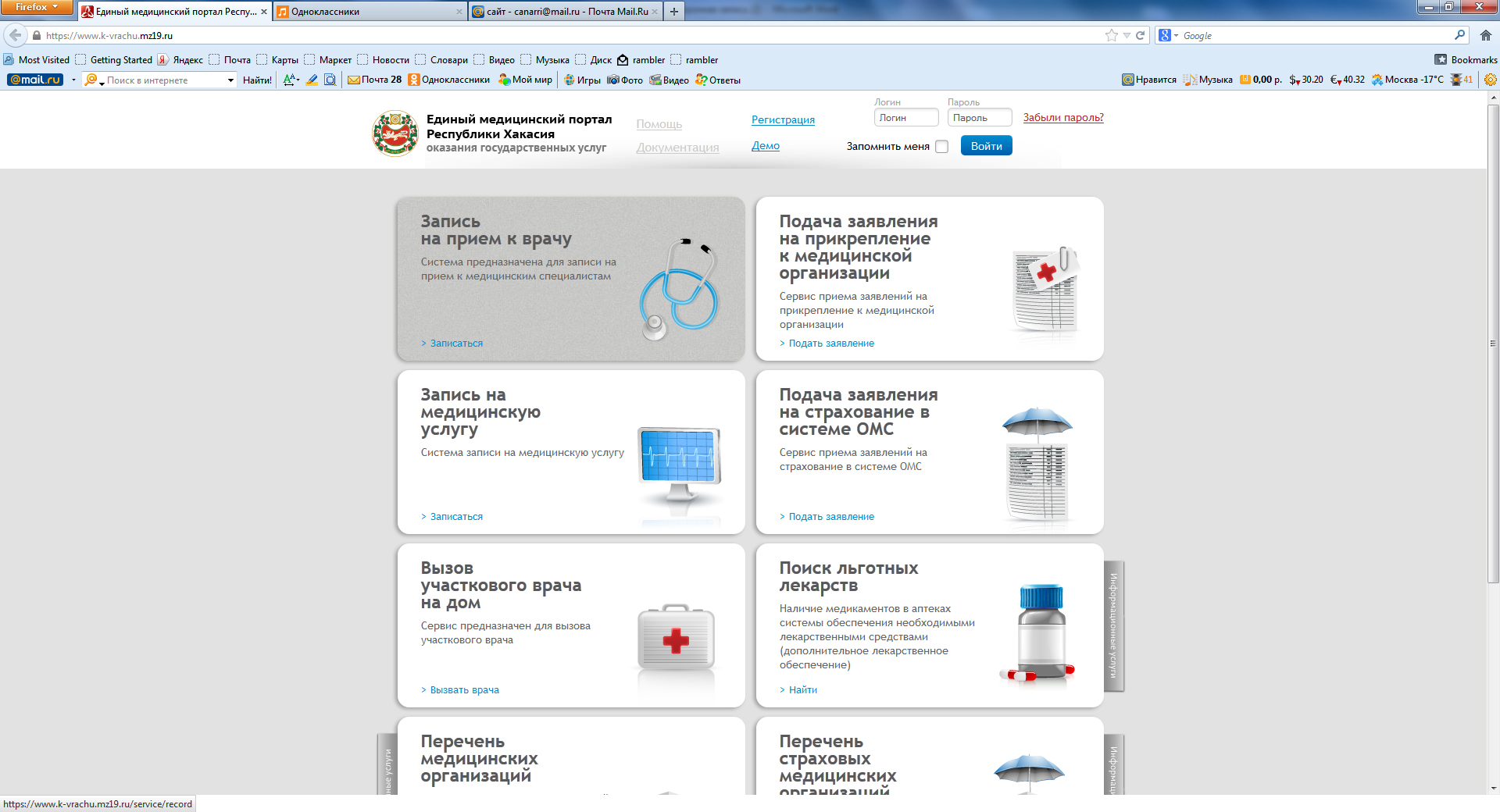
Откроется «листок» со многими окошками, куда вы должны ввести свои данные.
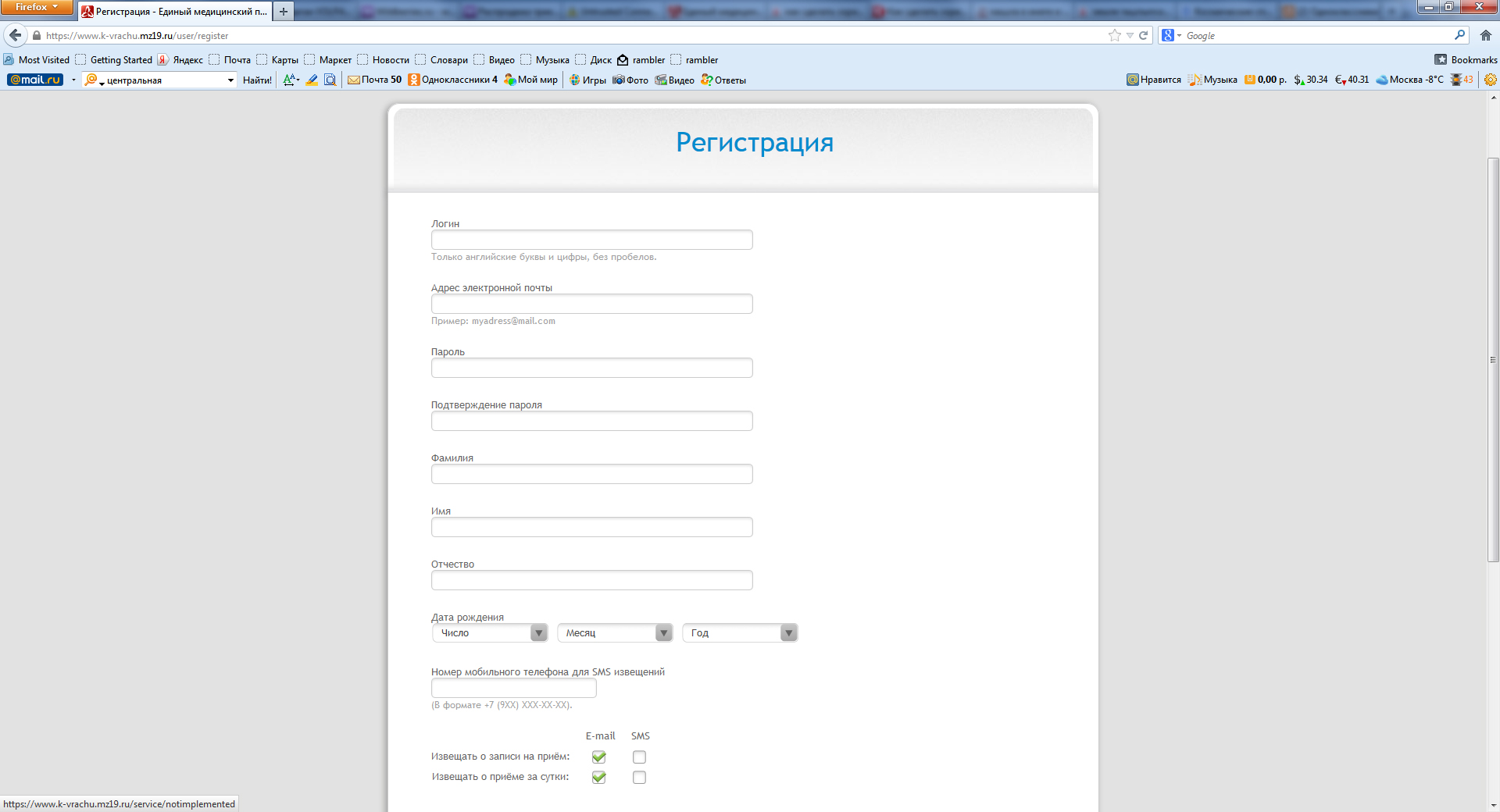
Рассмотрим подробно. Логин – это то, как вы хотите, чтобы к вам обращались на сайте. Набирать его нужно английскими буквами. Например, «solnze». Можно использовать своё имя или прозвище. ВАЖНО! запишите всё, что вы пишете при регистрации, куда-нибудь в блокнот и сохраните. Эта информация вам ещё не раз пригодится.
Адрес электронной почты. Если у вас нет почтового ящика в интернете, то придётся его «создать» на яндекс (майл, гугл) почте. И адрес почтового ящика нужно ввести в эту строку. Он выглядит примерно следующим образом: «mojaposhta@mail.ru».
Далее – пароль. Это любая комбинация цифр и букв. (Обратите внимание какая раскладка клавиатуры у вас включена: английская или русская. В принципе допустимо и то и другое. Только нужно учитывать это и при дальнейшем наборе пароля). При наборе сразу зашифровывается звёздочками (****). Обязательно запишите его себе в блокнот точно так, как пишете при регистрации, учитывая пробелы и другие знаки.
Пароль необходимо набрать повторно.
Теперь переключитесь на русский регистр (то есть включите русскую раскладку клавиатуры). В следующих «окошечках» вводите фамилию, имя, отчество. Отображаете свою дату рождения, нажав на тёмный треугольник справа у окошечка, выбираете нужные данные (день, число, месяц).
В окошке «телефон» необходимо вписать номер своего мобильного телефона. На него вам будут присылать уведомления о каких-либо изменениях в расписании приемов врачей.
Далее отметьте, как удобнее вам получать извещения – на электронную почту, или в телефон смс.
Обязательно поставьте галочку в «окошке» «С правилами ознакомлен и согласен». Чтобы прочитать правила пользования Интернет-сервисом, щёлкните на слово «правилами», выделенное цветом и подчёркнутое.
Дальше наберите «абракадабру» нарисованную в цветном окошке. Это «охранная система» сайта, она защищает от регистрации на нем роботов-спамеров, рассылающих ненужную рекламу (спам). Щелкаем на слово «Зарегистрироваться» на серой «кнопочке». Должно выйти окошко, в котором вас уведомляют, что для окончания регистрации необходимо зайти на ваш ящик.
Получилось? Если нет, то прочтите предупреждение, которое вам выдала система. Возможно, вы где-то не заполнили или заполнили неверно поля. Учитывайте, что при наборе «абракадабры» должен быть включен английский алфавит.
Если вы ввели все данные верно, то на почтовый Интернет-ящик, адрес которого указали, придёт письмо от робота-регистрации. Оно будет содержать уведомление, что вы прошли регистрацию на данном сайте. В подтверждение того, что это сделали вы и никто другой, нужно будет пройти по ссылке (подчёркнутые буквы). В прочем, в письме будет все подробно описано.
Все, поздравляю! Вы зарегистрировались на медицинском портале и имеете свой «личный кабинет». Теперь при входе на этот сайт надо будет ввести Ваш ЛОГИН и ПАРОЛЬ (предусмотрительно записанные в блокноте).
Как только вы войдёте на сайт под своим именем, «личный кабинет», выйдет страничка вот такого содержания.
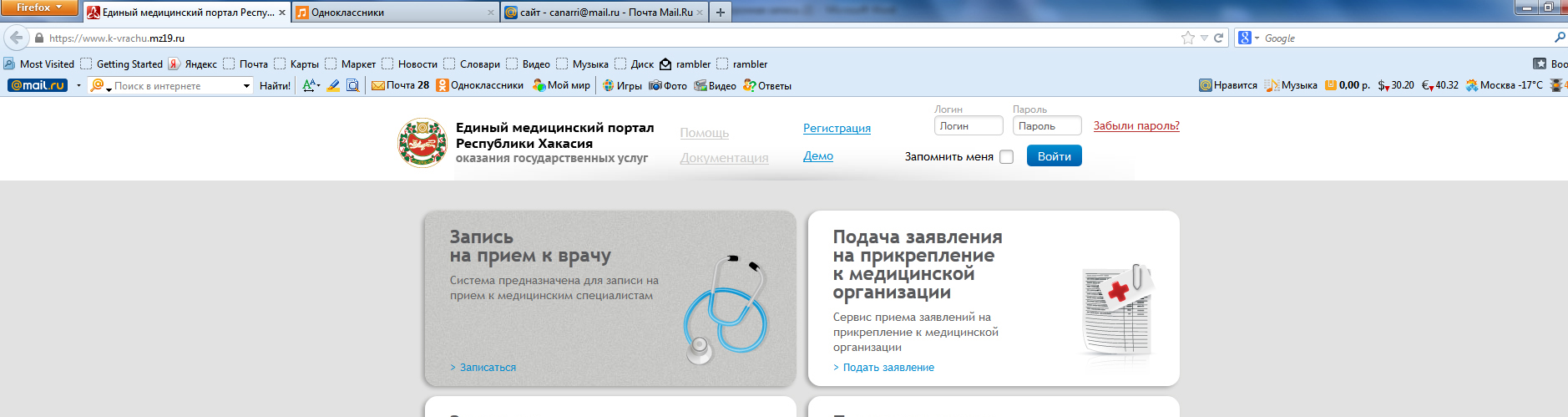
Жмём на «запись на приём к врачу». Появится следующая картинка:
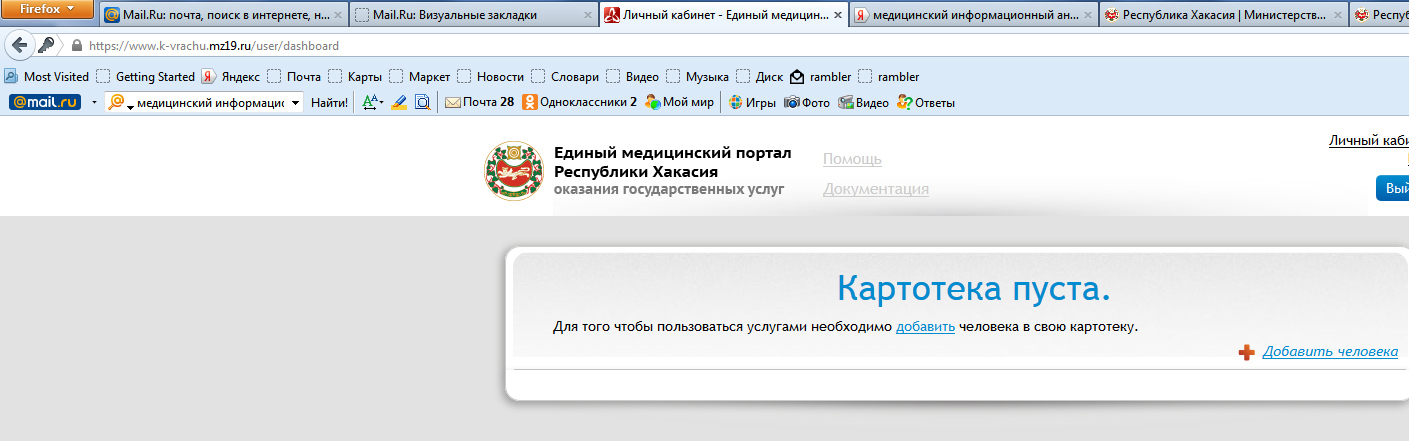
Щелкаем на слово «добавить человека» (подчёркнуто и выделено цветом). На странице, которая откроется «Добавление в картотеку» – все достаточно просто: вводите всю информацию, касающуюся Вас лично. Читайте подсказки, выделенные цветом и способом написания. Например, под окошками «серия» и «номер», есть шпаргалка, «где их найти на вашем полисе», нажимаете на эти слова. Открывается вот такое окно.
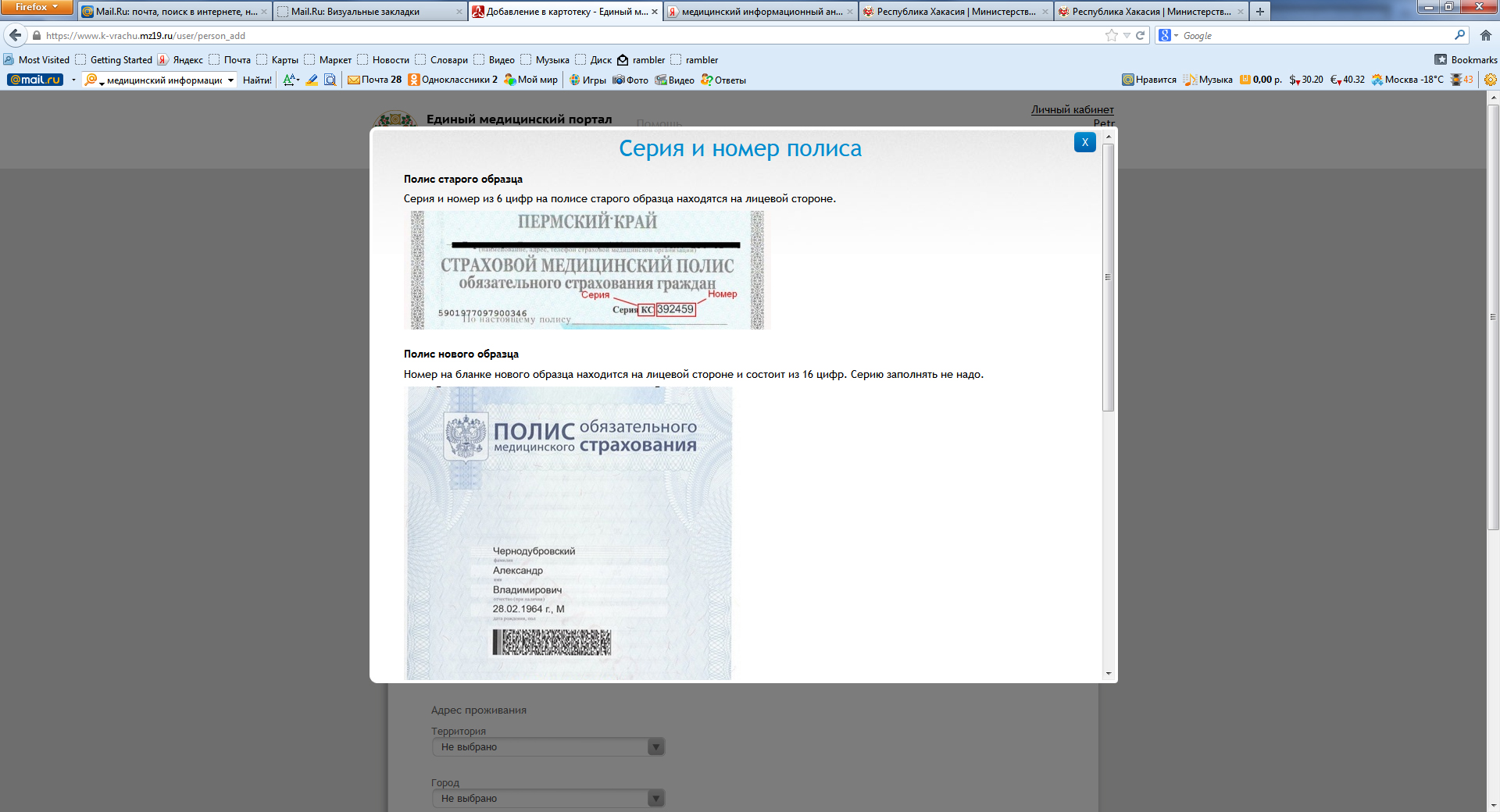
Чтобы закрыть, нажмите на крестик в правом верхнем углу. Если что-то не получается, следуйте указаниям, выделенных красным цветом или на всплывающих окошках. К примеру вас нет в картотеке.
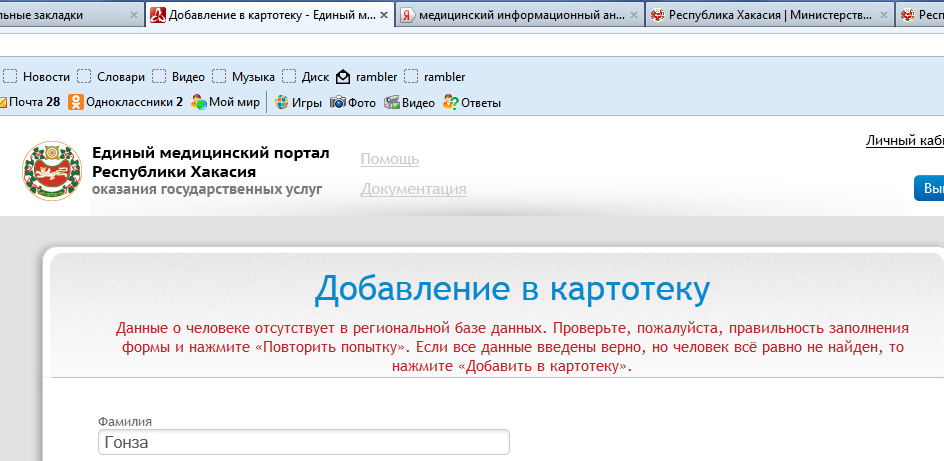
В конечном итоге вы получите следующее уведомление: «Человек успешно добавлен в картотеку». Ниже будет информация о вас. Здесь же вы можете продолжить добавлять людей в картотеку (родственников, соседа, друзей), нажав на «добавить человека».

Теперь можно приступить непосредственно к записи на приём.
Выбираем врача и время При нажатии на «записаться» появится список специалистов «стоматолог», «терапевт» и т.д. Далее система автоматически предложит вам врачей, работающих на территории вашего проживания, в зависимости от того, какой адрес прописки вы написали при регистрации. Позже, как пояснили в Минздраве, можно будет записатьсяв любое учреждение, работающее в системе «электронная запись». Выбираете из пофамильного списка нужного вам медработника. На следующей странице выбираете время и день (свободное будет отображаться оттенком цвета и тем, что при указании на него курсор-«стрелочка» примет форму «руки». Нажимаете на время, далее – на синюю кнопку «записаться». Все! Вы записаны на прием к врачу в определенное время. Выйдет окошко, на котором есть синяя «кнопка» «печатать талон». Если есть принтер распечатываете листок, на котором записано ваши ФИО, данные, больница, ФИО специалиста и дата приема. Этот листок вы можете предоставить в регистратуру.
В больнице В регистратуре говорите о дате вашей записи по Интернету и вам выдадут талон, отложенный на ваше имя.
Отмена записи на прием Кстати, предварительную запись можно и отменить. Необходимо зайти на страничку через личный кабинет, где отмечали время, найти тот день и то время и еще раз щелкнуть по нему. При этом система у вас спросит, точно ли вы хотите отменить назначенный приём. Отвечаете согласием. Время отменено, теперь можно отметить другую дату и часы желаемого приема из возможных.
Ольга ГОНЗА
|
| Категория: 25 января 2013 | Добавил: Kogaj-akh (29.01.2013)
|
| Просмотров: 5939
| Рейтинг: 5.0/1 |
Добавлять комментарии могут только зарегистрированные пользователи. [ Регистрация | Вход ] |

